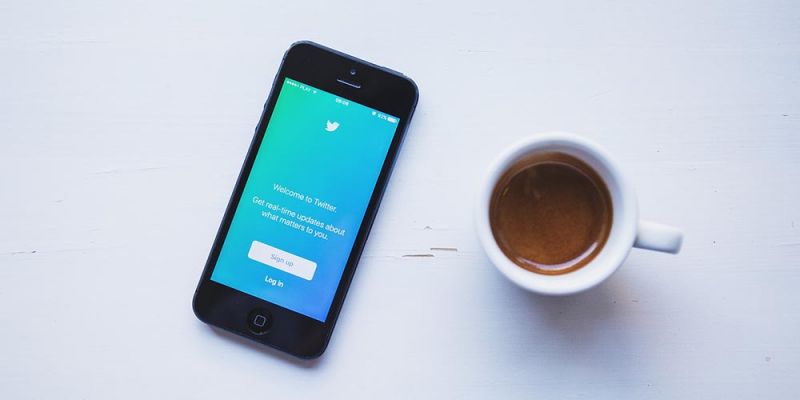Nos últimos anos, as principais redes sociais tentaram eliminar a ordem cronológica dos seus murais e feeds, priorizando o conteúdo que eles entendem como relevante. Porém, aos poucos, as redes estão voltando atrás, e agora o Twitter também volta a mostrar as publicações na ordem cronológica.
Nesse post, mostramos como você pode definir a ordem das postagens recebidas na ordem de recebimento. O recurso está ao alcance de todos, mas se você é novo no microblog, o item pode mudar muito a experiência na plataforma.
Como funciona o modo cronológico no Twitter
Ele ordena os tweets em função das últimas mensagens publicadas. Era assim que o Twitter funcionava até 2016, quando o recurso foi sacrificado em favor de um algoritmo que analisava as preferências do usuário para mostrar as mensagens que eram consideradas as mais interessantes.
Com isso, o Twitter queria exibir o conteúdo de maior qualidade, oferecendo (na teoria) uma experiência de uso mais atraente, o que a longo prazo deveria resultar em um aumento no número de usuários e, em função disso, os lucros em publicidade.
Agora, esse algoritmo pode ser desativado no Twitter. Leve em consideração que, ao ativar a ordem cronológica, você pode perder mensagens dos seus melhores amigos, e talvez você precise procurar por eles para encontrar essas mensagens. Tudo vai depender das contas que você segue.
O recurso já está disponível no iOS, e no Android está em fase beta. Quando ativo, o modo cronológico vai prevalecer na próxima vez que você abrir o Twitter. Porém, em alguns casos, ele pode voltar ao modo normal nos testes, o que obriga a sua ativação novamente.
Como ativar o modo cronológico do Twitter
Abra o aplicativo, e na tela de Início clique no ícone com as estrelas no canto superior direito. Se as estrelas não aparecerem, certifique-se que você atualizou o aplicativo, ou espere pela atualização.
Quando você clica no ícone de estrelas, aparece abaixo um menu de informações que mostra qual é o tipo de conteúdo que é exibido primeiro no Twitter. Se você vê as mensagens em destaque primeiro, clique em Mudar para tweets mais recentes.
A partir de agora, o Twitter mostra o conteúdo em ordem cronológica, com as últimas mensagens publicadas aparecendo primeiro. Se algum amigo seu escreveu algo interessante, terá que procurar por esta mensagem. E acima disso tudo você ainda vê as mensagens mais relevantes primeiro.